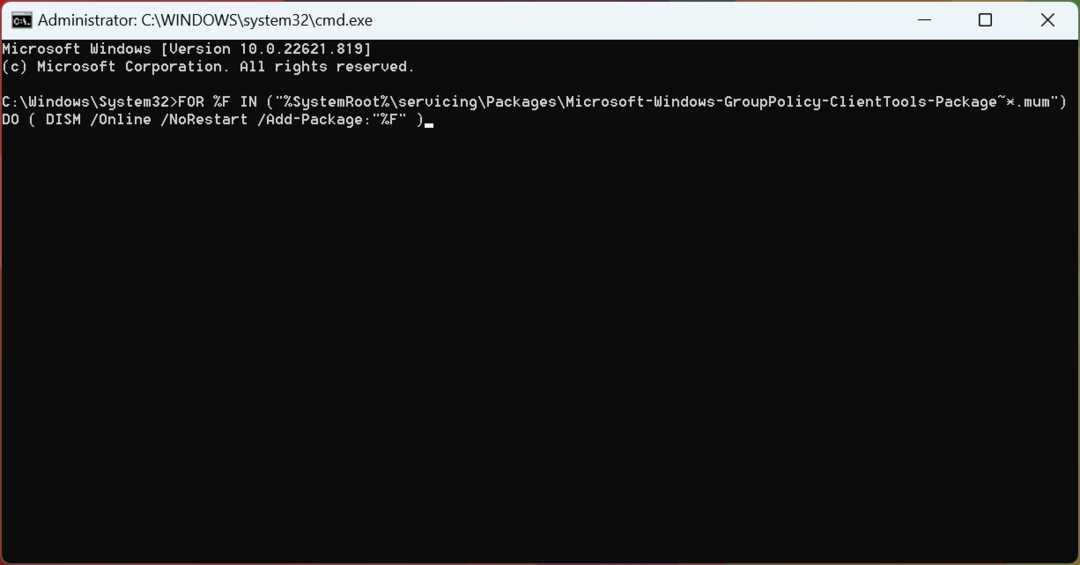Deze software zorgt ervoor dat uw stuurprogramma's blijven werken en beschermt u zo tegen veelvoorkomende computerfouten en hardwarestoringen. Controleer nu al uw chauffeurs in 3 eenvoudige stappen:
- DriverFix downloaden (geverifieerd downloadbestand).
- Klik Start scan om alle problematische stuurprogramma's te vinden.
- Klik Stuurprogramma's bijwerken om nieuwe versies te krijgen en systeemstoringen te voorkomen.
- DriverFix is gedownload door 0 lezers deze maand.
Er zijn gevallen waarin Power BI gebruikt veel geheugen, vooral als het om oude pc's gaat. Dus, om het geheugen te minimaliseren en ook: CPU gebruik, is het cruciaal om bepaalde zoekopdrachten uit te schakelen.
Standaard worden alle query's in de Query-editor geladen. Vandaag laten we u zien hoe u deze functie kunt uitschakelen.
Voor nogal wat gebruikers is dit een groot probleem, als één gebruiker zei op het officiële forum:
Wat ik probeer op te bouwen is het samenvoegen van 10 individuele vragen (10 Excel-bestanden, regelmatig bijgewerkt op het sharepoint) in 1 tabel, die dan in het rapport wordt geladen. Ik hoef die 10 bronbestanden niet te laden, omdat ik daar geen beelden omheen zal bouwen. Daarom dacht ik dat het uitschakelen van het veld "Laden naar rapport inschakelen" in de Query-eigenschappen en het aangevinkt houden van "Opnemen in rapportvernieuwing" zou werken. Wat ik ontdekte, is dat het tweede selectievakje altijd automatisch wordt uitgeschakeld wanneer ik de optie Load to report probeer uit te schakelen. Dit zou in feite betekenen dat gegevens naar mijn mening helemaal niet worden vernieuwd, toch?

Dus de OP kan het vinkje niet uitzetten Laden om te rapporteren inschakelen vak tijdens het controleren Opnemen in rapportvernieuwing doos. Het probleem kan echter snel worden opgelost.
Stappen om laden in Power BI uit te schakelen
Dit probleem is alleen van invloed op de huidige query en de optie om het laden uit te schakelen is te vinden in het queryvenster, niet in de query-eigenschappen.
- Ga naar Query's bewerken. Er wordt een nieuw venster geopend.

- Klik daar met de rechtermuisknop op uw vraag (verkoop in dit geval) en klik vervolgens op Laden inschakelen.

- Er verschijnt een vak met het volgende bericht: "Als u het laden uitschakelt, wordt de tabel uit het rapport verwijderd en worden alle afbeeldingen die de kolommen ervan gebruiken verbroken.". Dit is geen probleem aangezien u de gegevens in geen enkele visualisatie gebruikt, dus klik op Doorgaan met.

- Nu verschijnt de vraag in Cursief lettertype en de Laden inschakelen functie is niet geselecteerd.

Werken in Power BI wordt als een wandeling in het park na het lezen van deze handleiding!
Conclusie
Het uitschakelen van de belasting voor query's is eenvoudiger dan het lijkt. Zorg ervoor dat u die query niet in uw visualisaties gebruikt.
Als u dat doet, wordt de zoekopdracht automatisch verwijderd zodra u het vinkje uitschakelt Laden inschakelen keuze.
Vond je onze methode nuttig? Laat het ons weten in de comments hieronder.
GERELATEERDE ARTIKELEN DIE U MOET BEKIJKEN:
- Gegevens vernieuwen in Power BI [STAP-VOOR-STAPGIDS]
- Filters toevoegen in Power BI [EENVOUDIGE STAPPEN]
- 4 beste Excel naar JSON-bestandsconversieprogramma's voor pc's [FRESH LIST]
![Cómo Ver Ghana vs Uruguay en Vivo Gratis [FIFA 2022]](/f/41a5bb643e6c1da76290c3e4a17828d4.png?width=300&height=460)
![Qué Hacer si tu PC No Puede Proyectar in Otra Pantalla [Guía]](/f/4f593ebf2453820717509c8c5b885b8d.png?width=300&height=460)